Jedwali la yaliyomo
Mafunzo haya yanafafanua jinsi ya kutumia kitendakazi cha MATCH katika Excel na mifano ya fomula. Inaonyesha pia jinsi ya kuboresha fomula zako za utafutaji kwa kuunda fomula inayobadilika kwa kutumia VLOOKUP na MATCH.
Katika Microsoft Excel, kuna vitendaji vingi tofauti vya kutafuta/marejeleo ambavyo vinaweza kukusaidia kupata thamani fulani katika a. safu ya seli, na MATCH ni mojawapo. Kimsingi, hubainisha nafasi ya jamaa ya kipengee katika safu ya visanduku. Hata hivyo, kitendakazi cha MATCH kinaweza kufanya mengi zaidi kuliko kiini chake safi.
Kitendakazi cha Excel MATCH - sintaksia na hutumia
Kitendaji cha MATCH katika Excel hutafuta thamani iliyobainishwa katika safu ya visanduku, na kurejesha nafasi inayolingana ya thamani hiyo.
Sintaksia ya chaguo za kukokotoa za MATCH ni kama ifuatavyo:
MATCH(thamani_ya_lookup, safu_ya_kutazama, [match_type])Lookup_value (inahitajika) - thamani unayotaka kupata. Inaweza kuwa nambari, maandishi au thamani ya kimantiki pamoja na marejeleo ya seli.
Lookup_array (inahitajika) - safu ya visanduku vya kutafuta.
Match_type (si lazima) - inafafanua aina ya mechi. Inaweza kuwa moja ya maadili haya: 1, 0, -1. Hoja ya aina_ya mechi iliyowekwa kuwa 0 hurejesha tu inayolingana kabisa, huku aina nyingine mbili zinaruhusu kukadiria ulinganifu.
- 1 au imeachwa (chaguo-msingi) - pata thamani kubwa katika safu ya utafutaji ambayo ni chini ya au sawa na thamani ya kuangalia. Inahitaji kupanga safu ya utafutaji kwa mpangilio wa kupanda,kitabu cha kazi cha kupakuliwa
mifano ya fomula ya Excel MATCH (faili.xlsx)
kutoka ndogo hadi kubwa zaidi au kutoka A hadi Z. - 0 - pata thamani ya kwanza katika safu ambayo ni sawa kabisa kwa thamani ya kuangalia. Hakuna upangaji unaohitajika.
- -1 - pata thamani ndogo zaidi katika safu ambayo ni kubwa kuliko au sawa na thamani ya kuangalia. Safu ya utafutaji inapaswa kupangwa kwa mpangilio wa kushuka, kutoka kubwa hadi ndogo zaidi au kutoka Z hadi A.
Ili kuelewa vyema chaguo la kukokotoa la MATCH, hebu tutengeneze fomula rahisi kulingana na data hii: majina ya wanafunzi kwenye safu wima. A na alama zao za mtihani katika safu wima B, zikiwa zimepangwa kutoka kubwa hadi ndogo zaidi. Ili kujua ni wapi mwanafunzi mahususi (sema, Laura ) amesimama miongoni mwa wengine, tumia fomula hii rahisi:
=MATCH("Laura", A2:A8, 0)
Kwa hiari, unaweza kuweka thamani ya kuangalia katika baadhi ya seli (E1 katika mfano huu) na urejelee kisanduku hicho katika fomula yako ya Kulingana ya Excel:
=MATCH(E1, A2:A8, 0)

Kama unavyoona kwenye picha ya skrini iliyo hapo juu, majina ya wanafunzi zimeingizwa kwa mpangilio wa kiholela, na kwa hivyo tunaweka hoja ya match_type hadi 0 (inayolingana kabisa), kwa sababu ni aina hii tu inayolingana ambayo haihitaji kupanga thamani katika safu ya utafutaji. Kitaalam, fomula ya Mechi inarudisha nafasi ya Laura katika safu. Lakini kwa sababu alama zimepangwa kutoka kubwa hadi ndogo zaidi, inatuambia pia kwamba Laura ana alama ya 5 bora kati ya wanafunzi wote.
Kidokezo. Katika Excel 365 na Excel 2021, unaweza kutumia kitendakazi cha XMATCH, ambacho ni mrithi wa kisasa na mwenye nguvu zaidi.ya MATCH.
mambo 4 unapaswa kujua kuhusu kipengele cha MATCH
Kama ulivyoona hivi punde, kutumia MATCH katika Excel ni rahisi. Walakini, kama ilivyo kwa takriban utendakazi mwingine wowote, kuna mambo maalum machache ambayo unapaswa kufahamu:
- Kitendaji cha MATCH kinarudisha nafasi inayohusiana ya thamani ya kuangalia. katika safu, si thamani yenyewe.
- MATCH haijalishi , kumaanisha kuwa haitofautishi kati ya herufi ndogo na kubwa inaposhughulikia thamani za maandishi.
- Ikiwa haitofautishi kati ya herufi ndogo na kubwa. safu ya utafutaji ina matukio kadhaa ya thamani ya kuangalia, nafasi ya thamani ya kwanza inarejeshwa.
- Ikiwa thamani ya utafutaji haipatikani katika safu ya utafutaji, hitilafu ya #N/A itarejeshwa.
Jinsi ya kutumia MATCH katika Excel - mifano ya fomula
Kwa kuwa sasa unajua matumizi ya msingi ya chaguo za kukokotoa za Excel MATCH, hebu tujadili mifano michache zaidi ya fomula inayovuka misingi.
Inalingana kiasi na kadi-mwitu
Kama vitendaji vingine vingi, MATCH inaelewa vibambo vifuatavyo vya kadi-mwitu:
- Alama ya swali (?) - inachukua nafasi ya herufi yoyote
- Nyota (*) - inachukua nafasi ya s yoyote mfuatano wa herufi
Kumbuka. Kadi-mwitu zinaweza tu kutumika katika fomula za Mechi zilizo na aina_ya_linganifu iliyowekwa kuwa 0.
Mfumo wa Kulinganisha na kadi-mwitu huja muhimu katika hali unapotaka kulinganisha si mfuatano mzima wa maandishi, lakini baadhi ya herufi au sehemu fulani pekee. ya kamba.Ili kufafanua hoja, zingatia mfano ufuatao.
Tuseme una orodha ya wauzaji wa kikanda na takwimu zao za mauzo kwa mwezi uliopita. Unataka kupata nafasi ya jamaa ya muuzaji fulani katika orodha (iliyopangwa kwa kiasi cha Mauzo kwa utaratibu wa kushuka) lakini huwezi kukumbuka jina lake haswa, ingawa unakumbuka herufi chache za kwanza.
Tukichukulia muuzaji majina yako katika safu A2:A11, na unatafuta jina linaloanza na "gari", fomula huenda kama ifuatavyo:
=MATCH("car*", A2:A11,0)
Ili kufanya fomula yetu ya Mechi ibadilike zaidi, unaweza kuandika thamani ya utafutaji katika kisanduku fulani (E1 katika mfano huu), na kubatilisha kisanduku hicho na herufi ya kadi-mwitu, kama hii:
=MATCH(E1&"*", A2:A11,0)
Kama inavyoonyeshwa kwenye picha ya skrini iliyo hapa chini, fomula. inarejesha 2, ambayo ni nafasi ya "Carter":
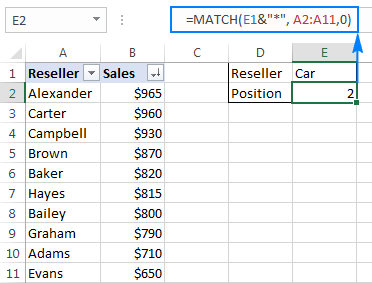
Ili kubadilisha herufi moja tu katika thamani ya kuangalia, tumia "?" opereta wildcard, kama hii:
=MATCH("ba?er", A2:A11,0)
Fomula iliyo hapo juu italingana na jina " Baker " na irudishe nafasi yake linganishi, ambayo ni 5.
Mfumo wa MATCH ambao ni nyeti kwa herufi
Kama ilivyotajwa mwanzoni mwa somo hili, chaguo la kukokotoa la MATCH halitofautishi herufi kubwa na ndogo. Ili kutengeneza fomula ya Ulinganishaji ambayo ni nyeti kwa ukubwa, tumia MATCH pamoja na chaguo la kukokotoa EXACT ambalo linalinganisha seli haswa, ikijumuisha herufi kubwa.
Hii hapa ni fomula ya jumla ambayo ni nyeti kwa ukubwa ili ilingane.data:
MATCH(TRUE, EXACT( safu ya utafutaji , thamani ya kuangalia ), 0)Mfumo hufanya kazi kwa mantiki ifuatayo:
- Chaguo za kukokotoa EXACT hulinganisha thamani ya utafutaji na kila kipengele cha safu ya utafutaji. Ikiwa seli zilizolinganishwa ni sawa kabisa, chaguo za kukokotoa hurejesha TRUE, FALSE vinginevyo.
- Na kisha, chaguo la kukokotoa la MATCH linalinganisha TRUE (ambayo ni lookup_value yake na kila thamani katika safu iliyorudishwa na EXACT, na kurudisha nafasi ya mechi ya kwanza.
Tafadhali kumbuka kuwa ni fomula ya mkusanyiko inayohitaji kubofya Ctrl + Shift + Enter ili kukamilishwa ipasavyo.
Ikizingatiwa kuwa yako thamani ya kuangalia iko katika kisanduku E1 na safu ya utafutaji ni A2:A9, fomula ni kama ifuatavyo:
=MATCH(TRUE, EXACT(A2:A9,E1),0)
Picha ya skrini ifuatayo inaonyesha fomula ya Ulinganishaji ambayo ni nyeti kasoro katika Excel:
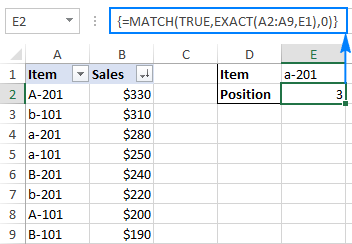
Linganisha safu wima 2 za mechi na tofauti (ISNA MATCH)
Kuangalia orodha mbili kwa zinazolingana na tofauti ni mojawapo ya kazi za kawaida katika Excel, na inaweza kuwa kufanyika kwa njia mbalimbali. Fomula ya ISNA/MATCH ni mojawapo:
IF(ISNA(MATCH( thamani ya 1 katika Orodha1 , Orodha2 , 0)), "Haiko kwenye Orodha ya 1", " ")Kwa thamani yoyote ya Orodha ya 2 ambayo haipo katika Orodha ya 1, fomula inarejesha " Haipo kwenye Orodha 1 ". Na hivi ndivyo jinsi:
- Kitendakazi cha MATCH hutafuta thamani kutoka kwa Orodha ya 1 ndani ya Orodha ya 2. Thamani ikipatikana, itarejesha nafasi yake inayolingana, hitilafu ya #N/A.vinginevyo.
- Kitendakazi cha ISNA katika Excel hufanya jambo moja tu - hukagua hitilafu za #N/A (ikimaanisha "haipatikani"). Ikiwa thamani fulani ni hitilafu ya #N/A, chaguo za kukokotoa zitarejesha TRUE, FALSE vinginevyo. Kwa upande wetu, TRUE inamaanisha kuwa thamani kutoka kwa Orodha ya 1 haipatikani ndani ya Orodha ya 2 (yaani, hitilafu ya #N/A inarudishwa kwa MATCH).
- Kwa sababu inaweza kuwachanganya sana watumiaji wako kuona TRUE. kwa thamani ambazo hazionekani katika Orodha ya 1, unafunga kitendakazi cha IF kuzunguka ISNA ili kuonyesha " Si katika Orodha ya 1 " badala yake, au maandishi yoyote unayotaka.
Kwa mfano , ili kulinganisha thamani katika safu wima B dhidi ya thamani katika safu wima A, fomula inachukua umbo lifuatalo (ambapo B2 ndio seli ya juu zaidi):
=IF(ISNA(MATCH(B2,A:A,0)), "Not in List 1", "")
Kama unavyokumbuka, kitendakazi cha MATCH katika Excel. yenyewe haina hisia. Ili kuifanya iweze kutofautisha kisanduku cha herufi, pachika kitendakazi EXACT katika hoja ya lookup_array , na kumbuka kubonyeza Ctrl + Shift + Enter ili kukamilisha fomula hii ya safu :
=IF(ISNA(MATCH(TRUE, EXACT(A:A, B2),0)), "Not in List 1", "")
Picha ya skrini ifuatayo inaonyesha fomula zote mbili zikifanya kazi:
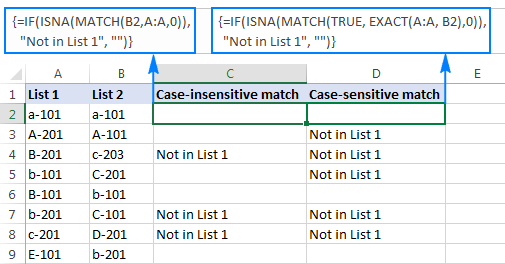
Ili kujifunza njia nyingine za kulinganisha orodha mbili katika Excel, tafadhali angalia mafunzo yafuatayo: Jinsi gani ili kulinganisha safu wima 2 katika Excel.
Excel VLOOKUP na MATCH
Mfano huu unadhania kuwa tayari una ujuzi fulani wa kimsingi wa chaguo la kukokotoa la Excel VLOOKUP. Na ikiwa utafanya hivyo, kuna uwezekano kwamba umeingia kwenye mapungufu yake mengi (muhtasari wa kina ambao unaweza kuwakupatikana katika Kwa nini Excel VLOOKUP haifanyi kazi) na wanatafuta mbadala thabiti zaidi.
Mojawapo ya kasoro zinazoudhi zaidi za VLOOKUP ni kwamba huacha kufanya kazi baada ya kuingiza au kufuta safu ndani ya jedwali la kuangalia. Hii hutokea kwa sababu VLOOKUP huchota thamani inayolingana kulingana na nambari ya safu wima ya urejeshaji unayobainisha (nambari ya faharasa). Kwa sababu nambari ya faharasa "ina msimbo mgumu" katika fomula, Excel haiwezi kuirekebisha wakati safu wima mpya imeongezwa au kufutwa kutoka kwa jedwali.
Excel Chaguo za kukokotoa za MATCH hushughulika na nafasi husika ya thamani ya kuangalia, ambayo inaifanya kutoshea kikamilifu hoja ya col_index_num ya VLOOKUP. Kwa maneno mengine, badala ya kubainisha safu wima ya kurudisha kama nambari tuli, unatumia MATCH kupata nafasi ya sasa ya safu wima hiyo.
Ili kurahisisha mambo kueleweka, hebu tutumie jedwali lenye alama za mitihani za wanafunzi tena. (sawa na ile tuliyotumia mwanzoni mwa somo hili), lakini wakati huu tutakuwa tukipata alama halisi na si nafasi yake inayolingana.
Ikizingatiwa kuwa thamani ya utafutaji iko katika kisanduku F1, safu ya jedwali ni $A$1:$C$2 (ni mbinu nzuri ya kuifunga kwa kutumia marejeleo kamili ya seli ikiwa unapanga kunakili fomula kwenye visanduku vingine), fomula huenda kama ifuatavyo:
=VLOOKUP(F1, $A$1:$C$8, 3, FALSE)
Hoja ya 3 ( col_index_num ) imewekwa kuwa 3 kwa sababu Alama ya Hisabati tunayotaka kuvuta ni safu wima ya 3 kwenyemeza. Kama unavyoona kwenye picha ya skrini iliyo hapa chini, fomula hii ya kawaida ya Vlookup inafanya kazi vizuri:
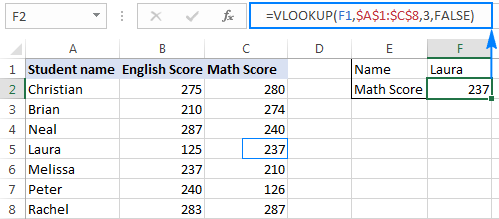
Lakini tu hadi uweke au ufute safu wima:
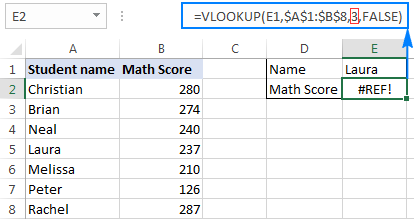
Kwa nini #REF! kosa? Kwa sababu col_index_num iliyowekwa hadi 3 inaambia Excel kupata thamani kutoka safu wima ya tatu, ambapo sasa kuna safu wima 2 tu katika safu ya jedwali.
Ili kuzuia mambo kama haya kutokea, unaweza kutengeneza fomula yako ya Vlookup inabadilika zaidi kwa kujumuisha kitendakazi kifuatacho cha Mechi:
MATCH(E2,A1:C1,0)
Wapi:
- E2 ndio thamani ya kuangalia, ambayo ni sawa kabisa kwa jina la safu wima ya kurudisha, yaani safu wima ambayo ungependa kutoa thamani kutoka kwayo ( Alama ya Hisabati katika mfano huu).
- A1:C1 ni safu ya utafutaji iliyo na vichwa vya jedwali.
Na sasa, jumuisha kipengele hiki cha Kulinganisha katika col_index_num hoja ya fomula yako ya Vlookup, kama hii:
=VLOOKUP(F1,$A$1:$C$8, MATCH(E2,$A$1:$C$1, 0), FALSE)
Na hakikisha kuwa inafanya kazi ipasavyo bila kujali ni safu wima ngapi unazoongeza au kufuta:
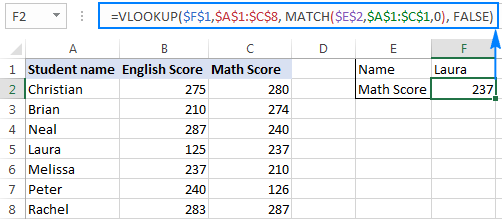
Katika picha ya skrini iliyo hapo juu, nilifunga marejeleo yote ya seli ili fomula ifanye kazi ipasavyo hata kama yangu. watumiaji huihamisha hadi mahali pengine katika lahakazi. A unaweza kuona kwenye picha ya skrini hapa chini, fomula inafanya kazi vizuri baada ya kufuta safu; zaidi ya hayo Excel ni mahiri vya kutosha kurekebisha marejeleo kamili katika kesi hii:
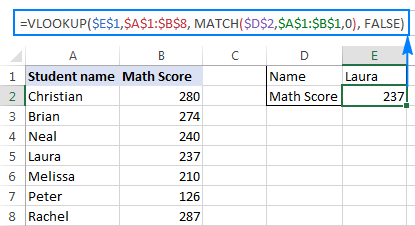
Excel HLOOKUP na MATCH
Kwa njia sawa, unaweza kutumia Excel MATCH kazi kwakuboresha fomula zako za HLOOKUP. Kanuni ya jumla kimsingi ni sawa na katika Vlookup: unatumia kipengele cha Kulinganisha ili kupata nafasi inayolingana ya safu wima ya kurudisha, na kusambaza nambari hiyo kwa mstari_index_num hoja ya fomula yako ya Hlookup.
Ikizingatiwa kuwa thamani ya utafutaji iko katika kisanduku B5, safu ya jedwali ni B1:H3, jina la safu mlalo ya kurejesha (thamani ya kuangalia kwa MATCH) iko katika kisanduku A6 na vichwa vya safu mlalo ni A1:A3, fomula kamili ni kama ifuatavyo.
=HLOOKUP(B5, B1:H3, MATCH(A6, A1:A3, 0), FALSE)
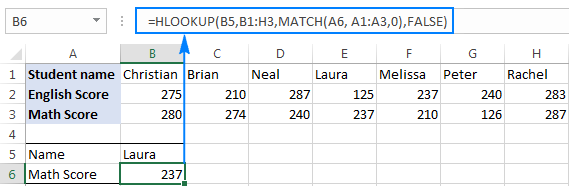
Kama ulivyoona hivi punde, mchanganyiko wa Hlookup/Vlookup & Mechi hakika ni uboreshaji zaidi ya fomula za kawaida za Hlookup na Vlookup. Walakini, chaguo la kukokotoa la MATCH haliondoi mapungufu yao yote. Hasa, fomula ya Mechi ya Vlookup bado haiwezi kuangalia upande wake wa kushoto, na Hlookup Match inashindwa kutafuta katika safu mlalo yoyote isipokuwa ile ya juu zaidi.
Ili kuondokana na vikwazo vilivyo hapo juu (na vingine vichache), zingatia kutumia a mchanganyiko wa INDEX MATCH, ambayo hutoa njia yenye nguvu na inayotumika sana ya kutafuta katika Excel, bora kuliko Vlookup na Hlookup katika mambo mengi. Mwongozo wa kina na mifano ya fomula inaweza kupatikana katika INDEX & MATCH katika Excel - mbadala bora ya VLOOKUP.
Hivi ndivyo unavyotumia fomula za MATCH katika Excel. Tunatumahi, mifano iliyojadiliwa katika somo hili itasaidia katika kazi yako. Ninakushukuru kwa kusoma na natumai kukuona kwenye blogu yetu wiki ijayo!

